利用美图秀秀的局部彩色笔等功能打造照片清新绿色调
作者 姜惠田 来源 IT168 发布时间 2010-12-27
清新绿色调对于大多数图片处理爱好者来说并不陌生,只是越到了冬季草木枯黄的时刻,小编就越是怀念那种大自然的绿色。如果你想知道如何快速把枯黄照片变成生动活泼的清新绿色调,赶快看下去就知道拉。

▲图1对比图
1、 打开要处理的照片,应用“局部彩色笔”功能。

▲图2
2、选择一个适合的绿色,对图片中的草地进行涂抹。这里大家可以放大图片,并结合橡皮擦功能,将细节处理的更完美。
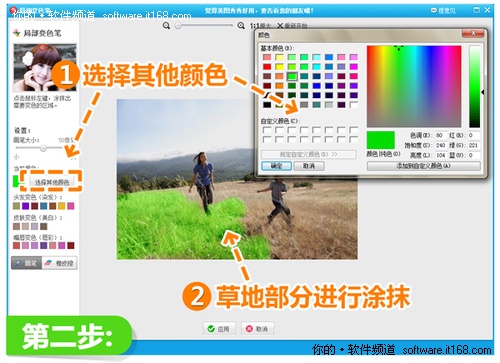
▲图3
3、涂抹完之后,可对整个图片色调进行美化,让草地及其边缘更为融合。这里用的是80%的“暖黄”特效。

▲图4
4、最后选择一个“经典LOMO”特效,将透明度调节到10%,就大功告成了。

▲图5
看看最后效果吧,是不是很自然呢?

▲最终效果图
本篇教程主要是利用了“局部彩色笔”的功能,对图片进行上色,改变整体图片的色调,制造另一种意境。同时,大家也要记得适当调用特效,让图片整体看起来更和谐。调出清新的绿色调就是这么简单,想尝试的朋友赶快回去试试吧。